
Als je een nieuwer model iPhone SE (modeljaar 2020 of nieuwer) hebt, vraag je je misschien af hoe je het apparaat geforceerd opnieuw kunt opstarten.
Dit artikel leidt u door de noodzakelijke stappen om uw nieuwe iPhone SE correct opnieuw te starten.
Je kunt een iPhone niet opnieuw opstarten door hem simpelweg uit en weer in te schakelen. Dat wordt een zachte herstart genoemd, wat u hier kunt leren op een nieuwe iPhone SE. In tegenstelling tot een normale herstart, kan een gedwongen herstart soms kleine iOS-gerelateerde softwareproblemen en bugs op uw apparaat oplossen, bijvoorbeeld als een apparaat is vastgelopen. Deze methode kan ook worden gebruikt als je iPhone niet reageert en je hem niet normaal kunt in- en uitschakelen.
Hoe geforceerd opnieuw opstarten van iPhone SE (model 2020)
Ongeacht welke iOS-versie uw iPhone gebruikt, u kunt deze procedure volgen om uw apparaat opnieuw op te starten. Laten we nu zonder verder oponthoud eens kijken naar de basisstappen die u in gedachten moet houden.
- Druk eerst op de knop Volume omhoog en laat deze weer los. Druk onmiddellijk daarna op de knop Volume omlaag en laat deze weer los. Houd nu de zij-/aan/uit-knop ingedrukt.
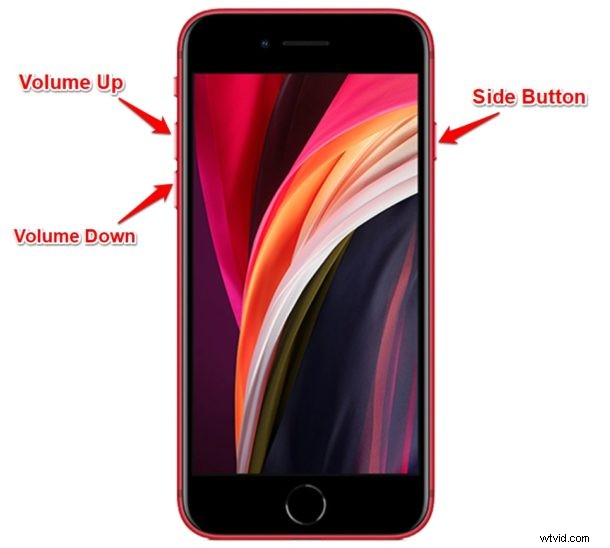
- Blijf de zijknop ingedrukt houden totdat je iPhone opnieuw opstart. U kunt uw vinger loslaten als u het Apple-logo op het scherm ziet, zoals hieronder weergegeven.
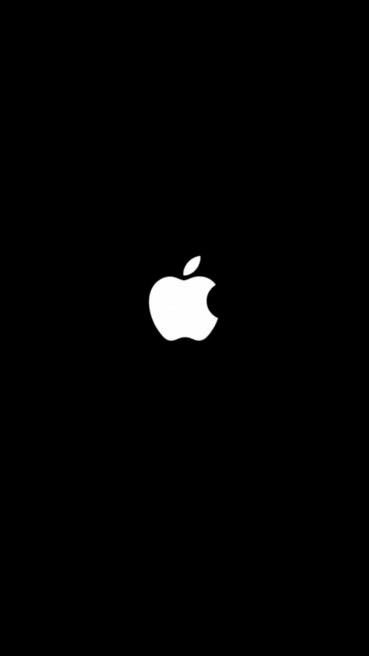
Dat is alles. Nu heb je geleerd hoe je je nieuwe iPhone SE geforceerd opnieuw kunt opstarten.
Het is belangrijk op te merken dat deze knopdrukken snel achter elkaar moeten plaatsvinden om de gedwongen herstart echt te laten werken. Je houdt de zijknop ongeveer 10 seconden ingedrukt totdat je het Apple-logo op het scherm ziet, dus wees geduldig. Als het niet lukt, begin dan gewoon opnieuw en probeer het opnieuw.
Geforceerd herstarten van uw iPhone SE kan al dan niet leiden tot gegevensverlies van niet-opgeslagen gegevens, zoals voortgang in een app die u gebruikte voordat uw apparaat vastliep of niet meer reageerde. Wees je dus bewust van de risico's. Dat gezegd hebbende, dit is een van de eerste stappen voor probleemoplossing die u moet volgen wanneer u softwaregerelateerde problemen ondervindt op uw apparaat.
Hoewel deze procedure zich richt op de nieuwe iPhone SE, kunt u deze stappen volgen om een andere iPhone geforceerd opnieuw op te starten. Dit omvat het geforceerd opnieuw opstarten van de iPhone 8 en iPhone 8 Plus met een fysieke startknop. Deze herstartmethode is niet anders op iPhones met Face ID zoals de iPhone 11, iPhone 11 Pro en iPhone 11 Pro Max.
We hopen dat je vertrouwd bent geraakt met de manier waarop iOS-apparaten zoals de iPhone SE omgaan met harde resets of gedwongen herstarts. Stap je over van een Android-smartphone? Zo ja, hoe is uw ervaring met iOS tot nu toe? Deel uw mening en mening in de opmerkingen hieronder.
